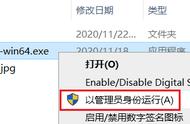【7】视图SKETCHUP有几种比较酷的现实模式
大部分都是用来修饰用的,应该好好利用一下。使用透明模式(X-RAY X光模式)。这种模式可以在我们需要看到模型内部或背面时起到很大的作用,比如画一条线,终点在模型内部,我们就可以开启透明模式(这种模式可以在命令执行时进行切换)。
线框显示模式可以帮助我们更清楚地观察和捕捉,同时还有一个非常好的用处,就是当我们需要只隐藏边线而不隐藏面的时候,可以切换到线框现实模式,选中要隐藏的边线,隐藏,然后在切换到其他显示模式,这样就可以看到,线框被隐藏了,但是面没有。“边线加粗”模式(在WINDOW--MODEL INFO--DISPLAY--EDGE下面的三个复选框中的PROFILE)这个模式不仅可以使模型更加美观,而且可以帮助我们检查一条直线是否处在一个平面上,如果在一个平面的内部,那么就是细线,如果不在,就是粗线)“以层的颜色显示边线”(在WINDOW--MODEL INFO--DISPLAY--EDGE下拉菜单--BY LAYER)可以帮助我们查到错误地分到其他层的边线。层的颜色可以设置的反差强烈一些,便于观察。

当你编辑组或组件时,可以用“隐藏其他的模型”(在WINDOW--MODEL INFO--COMPONENTS-FADE REST OF MODEL后的HIDE复选框进行设置),最好设置一个快捷键,这样会很方便。利用这个选项切换你就可以在编辑组或组件的时候隐藏掉其他的几何体,这对于有很多物体的模型来说很重要,不至于看花眼。或者调节FADE OUT滑块,来调节编辑组或组件时其他几何体现实的虚实程度。有时候,你需要将其他物体调节的很虚(尤其是在透明模式下)。
在你建立模型的过程中不要打开JITTER(手绘效果和线出头效果)(在WINDOW--MODEL INFO--DISPLAY--EDGE下面的三个复选框中的JITTER和EXTENTIONS调节)那样会增加你绘制的难度。不要急着给你的模型赋材质,那样会不利于清楚地建立模型,和检验模型。过早地赋材质意味着将来会给大量的面重新赋材质,甚至会造成例如模型过于复杂,多余的材质无法被清理,某些面不能被赋予新的材质等等问题。牢记你隐藏掉的物体,因为你隐藏掉的物体会在某些特定的操作中被删除。

你在编辑模型的时候隐藏掉了一些东西,可以帮助你看得更加清楚获保护这些物体,但是也可能使模型变得杂乱无章,比如如果你忘记了恢复这些物体的显示,那么在将几何体移动到其他层,或是赋予新的材质的时候,就可能漏掉这些物体。记住,在SKETCHUP中,你只能选择到你看到的物体,被隐藏的物体不会被选择到。

【8】使用自动选择功能
移动工具和拉伸工具有自动选择功能。即使你没有选择任何物体,在执行这些功能时,SKETCHUP会自动选择鼠标所在位置的物体,你可以看到他们被自动显示为选择状态。自动选择是一个非常快捷的功能,拉伸的自动选择只选择面而忽略线等不能拉伸的物体。
你疑惑时,点击右键,你将在右键菜单中发现所有有趣的功能。你知道有个非常实用的“等分 DIVIDE”工具吗?你可以选择一条线,点击右键,就可以发现这个工具。“分离 UNGLUE”工具也在右键菜单中。当你发现某个物体只能沿着一个平面移动时,你就可以用这个工具来使它脱离这个面。(这个功能是对组件的特定功能)